BIOS设置检查
在安装或重新安装操作系统的过程中,有时候我们需要通过BIOS设置来使用CD光盘安装系统。本文将详细介绍如何利用BIOS设置来使用CD装系统的步骤和方法。
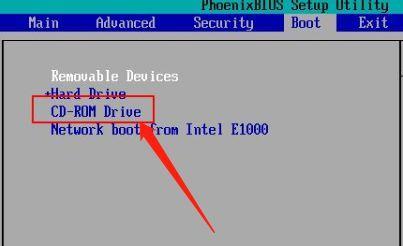
BIOS设置检查
在打开计算机时,按下Del、F2或者F10等键进入BIOS设置界面。如果不确定,可以在开机画面上查看提示信息。
找到启动选项
2.定位到启动选项,关键字:找到启动选项
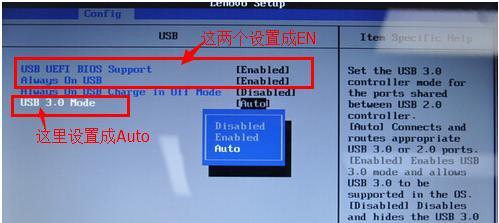
在BIOS设置界面中,使用方向键导航到“Boot”或者“启动”选项,并按下Enter键进入。
设置启动顺序
3.设置启动顺序为CD光驱优先,关键字:设置启动顺序
在“Boot”或者“启动”选项中,找到“BootPriority”或者“BootSequence”。使用方向键将CD光驱移到首位,并按下+、-键或者F5、F6键调整顺序。

保存并退出
4.保存设置并退出BIOS,关键字:保存并退出
在BIOS界面中,找到并选择“ExitSavingChanges”,然后按下Enter键确认保存更改并退出。
插入系统安装光盘
5.将系统安装光盘插入CD光驱,关键字:插入系统安装光盘
在关机的状态下,将操作系统的安装光盘插入计算机的CD光驱中。
重启计算机
6.重启计算机,关键字:重启计算机
按下计算机上的电源按钮,使计算机重新启动。
按任意键启动
7.在开机时,按下任意键以从CD光驱启动,关键字:按任意键启动
在开机过程中,屏幕上会显示一个提示信息:“按任意键以从CD启动”。此时,按下任意键即可从CD光驱启动。
安装系统
8.进入系统安装界面,按照提示安装操作系统,关键字:安装系统
根据操作系统安装程序的提示,在进入系统安装界面后,选择合适的语言、时区、键盘布局等设置,并按照提示完成操作系统的安装过程。
等待安装完成
9.等待操作系统安装完成,关键字:等待安装完成
根据操作系统的不同,安装过程可能需要一段时间。请耐心等待,直到安装完成。
重启计算机
10.安装完成后,重启计算机,关键字:重启计算机
在系统安装完成后,根据系统提示,重启计算机。
进入系统
11.进入安装好的操作系统,关键字:进入系统
在计算机重新启动后,系统将自动进入已安装好的操作系统。
检查安装是否成功
12.检查操作系统是否成功安装,关键字:检查安装是否成功
在进入操作系统后,检查各项功能是否正常运行,如网络、音频、视频等,以确保系统安装成功。
恢复BIOS设置
13.恢复BIOS设置到原来的状态,关键字:恢复BIOS设置
如果之前进行了BIOS设置的更改,建议在安装完成后将BIOS设置恢复到原来的状态。
备份数据
14.备份重要数据,关键字:备份数据
在安装操作系统之前,应该提前备份好重要的数据,以免在安装过程中丢失。
注意事项
15.注意使用合法的操作系统光盘和遵守相关法律法规,关键字:注意事项
使用合法的操作系统光盘,并遵守相关法律法规。同时,在安装过程中,注意保护个人隐私和数据安全。
通过以上步骤和方法,我们可以成功利用BIOS设置来使用CD光盘进行操作系统的安装。在操作过程中,请务必遵循相关指引,确保操作的正确性和安全性。
标签: 设置检查
相关文章

最新评论